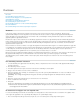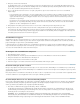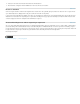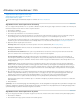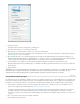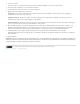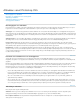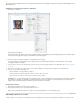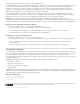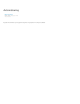Operation Manual
Duotonen
Naar boven
Naar boven
Naar boven
Duotonen
Een afbeelding omzetten in duotoon
De duotooncurve wijzigen voor een bepaalde inkt
Overdrukkleuren opgeven
De weergave van overdrukkleuren aanpassen
Duotooninstellingen opslaan en laden
De afzonderlijke kleuren van een duotoonafbeelding bekijken
Duotonen afdrukken
Duotoonafbeeldingen naar andere toepassingen exporteren
Duotonen
In Photoshop verwijst de term duotoon niet alleen naar duotonen, maar ook naar monotonen, tritonen en quadtonen. Monotonen zijn
grijswaardenafbeeldingen die worden afgedrukt met één niet-zwarte inkt. Duotonen, tritonen en quadtonen zijn grijswaardenafbeeldingen die
worden afgedrukt met respectievelijk twee, drie en vier inkten. In dit soort afbeeldingen worden gekleurde inkten in plaats van verschillende
grijstinten gebruikt om grijswaarden te maken.
Met duotonen vergroot u het toonbereik van een afbeelding in grijswaarden. Hoewel in een grijswaardenreproductie maximaal 256 grijswaarden
kunnen worden weergegeven, kan een drukpers slechts 50 grijswaarden per inkt reproduceren. Daarom is een grijswaardenafbeelding die alleen
met zwart is afgedrukt, aanzienlijk grover dan wanneer dezelfde afbeelding wordt afgedrukt met twee, drie of vier inkten, die elk maar liefst 50
grijswaarden kunnen reproduceren.
Duotonen worden ook wel met een zwarte en een grijze inkt afgedrukt. De zwarte inkt wordt in dit geval voor schaduwen gebruikt en de grijze inkt
voor middentonen en hooglichten. Duotonen worden meestal afgedrukt met een gekleurde inkt voor het hooglicht. Met deze techniek produceert u
een afbeelding met een lichte tint. Het dynamische bereik van de afbeelding wordt hiermee aanzienlijk vergroot. Duotonen zijn ideaal voor
tweekleurige afdruktaken die gebruikmaken van een steunkleur (zoals een Pantone-kleur) voor accenten.
Bij duotonen worden verschillende kleurinkten gebruikt om verschillende grijswaardenniveaus te reproduceren. Deze worden door Photoshop als 8-
bits grijswaardenafbeeldingen met één kanaal behandeld. In de duotoonmodus hebt u geen directe toegang tot de afzonderlijke
afbeeldingskanalen (zoals in de RGB-, CMYK- en Lab-modi). In plaats hiervan manipuleert u de kanalen via de curven in het dialoogvenster
Duotoonopties.
Een afbeelding omzetten in duotoon
1. U zet de afbeelding om in grijswaarden door Afbeelding > Modus > Grijswaarden te kiezen. U kunt alleen 8-bits grijswaardenafbeeldingen
omzetten in duotonen.
2. Kies Afbeelding > Modus > Duotoon.
3. In het dialoogvenster Duotoonopties selecteert u Voorbeeld om de afbeelding vooraf te bekijken.
4. Bij Type selecteert u Monotoon, Duotoon, Tritoon of Quadtoon.
5. Klik op het kleurvakje (effen vierkantje) om de Kleurkiezer te openen, klik op de knop Kleurenbibliotheken en selecteer een inktboek en een
kleur in het dialoogvenster.
Opmerking: Als u volledig verzadigde kleuren wilt, geeft u de inkten op in aflopende volgorde: de donkerste bovenaan, de lichtste
onderaan.
6. Klik op het curvevak naast het kleurvak en pas de duotooncurve voor elke inkt aan.
7. Stel de overdrukkleuren indien nodig in.
8. Klik op OK.
Als u een duotooneffect op een gedeelte van een afbeelding wilt toepassen, zet u de duotoonafbeelding om in Multikanaalmodus.
Hiermee worden de duotooncurven omgezet in steunkleurkanalen. Vervolgens kunt u in het steunkleurkanaal gebieden wissen die u in
standaardgrijswaarden wilt afdrukken.
De duotooncurve wijzigen voor een bepaalde inkt
In een duotoonafbeelding heeft elke inkt een afzonderlijke curve die bepaalt hoe de kleur wordt verdeeld over schaduwen en hooglichten. Deze
curve koppelt elke grijswaarde in de oorspronkelijke afbeelding aan een specifiek inktpercentage.
1. Kies Voorvertoning in het dialoogvenster Duotoonopties als u een voorvertoning van de aanpassingen wilt weergeven.